Co to jest NotToTrack?
NotToTrack jest potencjalnie niechcianych programów (PUP) i adware, który można uzyskać dostęp do komputera za pomocą pakietów oprogramowania. Również znany jako AnonymizerGadget, obiecuje pozwala przeglądać anonimowo. Ale nie można się nabrać, to narazić użytkownika na mnóstwo reklam w różnych formach i przekierowanie do niepewnych stron internetowych. Jednak NotToTrack nie jest uważane za złośliwy wirus komputerowy, więc to nie będzie umieścić komputer w niebezpieczeństwie bezpośrednio. Ale to może doprowadzić do niebezpiecznej zawartości, która może prowadzić do infekcji złośliwym oprogramowaniem na komputerze. Być może zainteresuje Cię w nim, ale zaleca się natychmiast usunąć NotToTrack.
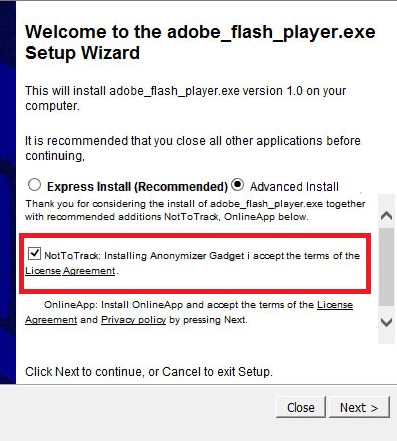
Dlaczego jest zalecane aby odinstalować NotToTrack?
Może wiesz to już ale określonych darmowy przeglądarka porywacze somolotu, adware lub innych szczeniąt do niej przywiązani. Nie wielu użytkowników są świadomi tego i to, dlaczego wielu programistów PUP używa tej metody do rozprzestrzeniania swoich produktów. W przypadku wybrania ustawienia domyślne, będzie dać wszystkie elementy dodane automatyczne pozwolenie, aby zainstalować. Jeśli chcesz kontrolować, co jest zainstalowany, należy uruchomić przy użyciu ustawienia zaawansowane lub niestandardowe. Te ustawienia pozwalają wybrać, co chcesz zainstalować, i jeśli nie chcesz, aby niektóre elementy, wszystko, co musisz zrobić to usunąć jego zaznaczenie. NotToTrack można również pobrać z oficjalnej strony www.
NoToTrack może dołączyć się do wszystkich wiodących przeglądarek, w tym Internet Explorer, Mozilla Firefox, Google Chrome i Safari. Gdy to uczynił to, będzie zacząć generować denerwujących reklam i wstawić je, gdziekolwiek jesteś. Ty będziesz narażony na wyskakujące okienka, slide-in i pop-under reklam, a także banery. NotToTrack reklamy może zaoferować Państwu najlepsze oferty i kupony na zakupy, ale w większości przypadków, te oferty nawet nie istnieją. NotToTrack chcesz wygenerować ruchu niektórych stron internetowych i to wykorzystuje reklamy to zrobić. Można nawet dostać pop-upy, sugerując, pobrać lub zaktualizować oprogramowanie. Nigdy nie ufaj takich wyskakujących okienek Państwu bezpieczny download linki. Jeśli chcesz pobrać lub zaktualizować oprogramowanie, użyj tylko niezawodne/oficjalne strony i nie losowych pop-upów. Możesz również może być doprowadziły do niebezpiecznych domeny, gdzie można pobrać złośliwe wirusy na komputerze przez pomyłkę. Oprócz tego wszystkiego spowolni komputera i przeglądarki rozbije się znacznie częściej. Wszystko, co generuje NoToTrack reklamy obciąża komputer. Wszystko wróci do normy po usunięciu NotToTrack z urządzenia.
Usuwanie NotToTrack
To ważne, że odinstalować NoToTrack, jeśli chcesz utrzymywać twój rachmistrz kasa. Istnieją dwa sposoby, można to zrobić. Można użyć albo oprogramowanie anty malware, aby usunąć NotToTrack lub NotToTrack można usunąć ręcznie. Instrukcja usuwania NotToTrack zostanie przedstawione poniżej tego artykułu.
Offers
Pobierz narzędzie do usuwaniato scan for NoToTrackUse our recommended removal tool to scan for NoToTrack. Trial version of provides detection of computer threats like NoToTrack and assists in its removal for FREE. You can delete detected registry entries, files and processes yourself or purchase a full version.
More information about SpyWarrior and Uninstall Instructions. Please review SpyWarrior EULA and Privacy Policy. SpyWarrior scanner is free. If it detects a malware, purchase its full version to remove it.

WiperSoft zapoznać się ze szczegółami WiperSoft jest narzędziem zabezpieczeń, które zapewnia ochronę w czasie rzeczywistym przed potencjalnymi zagrożeniami. W dzisiejszych czasach wielu uży ...
Pobierz|Więcej


Jest MacKeeper wirus?MacKeeper nie jest wirusem, ani nie jest to oszustwo. Chociaż istnieją różne opinie na temat programu w Internecie, mnóstwo ludzi, którzy tak bardzo nienawidzą program nigd ...
Pobierz|Więcej


Choć twórcy MalwareBytes anty malware nie było w tym biznesie przez długi czas, oni się za to z ich entuzjastyczne podejście. Statystyka z takich witryn jak CNET pokazuje, że to narzędzie bezp ...
Pobierz|Więcej
Quick Menu
krok 1. Odinstalować NoToTrack i podobne programy.
Usuń NoToTrack z Windows 8
Kliknij prawym przyciskiem myszy w lewym dolnym rogu ekranu. Po szybki dostęp Menu pojawia się, wybierz panelu sterowania wybierz programy i funkcje i wybierz, aby odinstalować oprogramowanie.


Odinstalować NoToTrack z Windows 7
Kliknij przycisk Start → Control Panel → Programs and Features → Uninstall a program.


Usuń NoToTrack z Windows XP
Kliknij przycisk Start → Settings → Control Panel. Zlokalizuj i kliknij przycisk → Add or Remove Programs.


Usuń NoToTrack z Mac OS X
Kliknij przycisk Przejdź na górze po lewej stronie ekranu i wybierz Aplikacje. Wybierz folder aplikacje i szukać NoToTrack lub jakiekolwiek inne oprogramowanie, podejrzane. Teraz prawy trzaskać u każdy z takich wpisów i wybierz polecenie Przenieś do kosza, a następnie prawo kliknij ikonę kosza i wybierz polecenie opróżnij kosz.


krok 2. Usunąć NoToTrack z przeglądarki
Usunąć NoToTrack aaa z przeglądarki
- Stuknij ikonę koła zębatego i przejdź do okna Zarządzanie dodatkami.


- Wybierz polecenie Paski narzędzi i rozszerzenia i wyeliminować wszystkich podejrzanych wpisów (innych niż Microsoft, Yahoo, Google, Oracle lub Adobe)


- Pozostaw okno.
Zmiana strony głównej programu Internet Explorer, jeśli został zmieniony przez wirus:
- Stuknij ikonę koła zębatego (menu) w prawym górnym rogu przeglądarki i kliknij polecenie Opcje internetowe.


- W ogóle kartę usuwania złośliwych URL i wpisz nazwę domeny korzystniejsze. Naciśnij przycisk Apply, aby zapisać zmiany.


Zresetować przeglądarkę
- Kliknij ikonę koła zębatego i przejść do ikony Opcje internetowe.


- Otwórz zakładkę Zaawansowane i naciśnij przycisk Reset.


- Wybierz polecenie Usuń ustawienia osobiste i odebrać Reset jeden więcej czasu.


- Wybierz polecenie Zamknij i zostawić swojej przeglądarki.


- Gdyby nie może zresetować przeglądarki, zatrudnia renomowanych anty malware i skanowanie całego komputera z nim.Wymaż %s z Google Chrome
Wymaż NoToTrack z Google Chrome
- Dostęp do menu (prawy górny róg okna) i wybierz ustawienia.


- Wybierz polecenie rozszerzenia.


- Wyeliminować podejrzanych rozszerzenia z listy klikając kosza obok nich.


- Jeśli jesteś pewien, które rozszerzenia do usunięcia, może je tymczasowo wyłączyć.


Zresetować Google Chrome homepage i nie wykonać zrewidować silnik, jeśli było porywacza przez wirusa
- Naciśnij ikonę menu i kliknij przycisk Ustawienia.


- Poszukaj "Otworzyć konkretnej strony" lub "Zestaw stron" pod "na uruchomienie" i kliknij na zestaw stron.


- W innym oknie usunąć złośliwe wyszukiwarkach i wchodzić ten, który chcesz użyć jako stronę główną.


- W sekcji Szukaj wybierz Zarządzaj wyszukiwarkami. Gdy w wyszukiwarkach..., usunąć złośliwe wyszukiwania stron internetowych. Należy pozostawić tylko Google lub nazwę wyszukiwania preferowany.




Zresetować przeglądarkę
- Jeśli przeglądarka nie dziala jeszcze sposób, w jaki wolisz, można zresetować swoje ustawienia.
- Otwórz menu i przejdź do ustawienia.


- Naciśnij przycisk Reset na koniec strony.


- Naciśnij przycisk Reset jeszcze raz w oknie potwierdzenia.


- Jeśli nie możesz zresetować ustawienia, zakup legalnych anty malware i skanowanie komputera.
Usuń NoToTrack z Mozilla Firefox
- W prawym górnym rogu ekranu naciśnij menu i wybierz Dodatki (lub naciśnij kombinację klawiszy Ctrl + Shift + A jednocześnie).


- Przenieść się do listy rozszerzeń i dodatków i odinstalować wszystkie podejrzane i nieznane wpisy.


Zmienić stronę główną przeglądarki Mozilla Firefox został zmieniony przez wirus:
- Stuknij menu (prawy górny róg), wybierz polecenie Opcje.


- Na karcie Ogólne Usuń szkodliwy adres URL i wpisz preferowane witryny lub kliknij przycisk Przywróć domyślne.


- Naciśnij przycisk OK, aby zapisać te zmiany.
Zresetować przeglądarkę
- Otwórz menu i wybierz przycisk Pomoc.


- Wybierz, zywanie problemów.


- Naciśnij przycisk odświeżania Firefox.


- W oknie dialogowym potwierdzenia kliknij przycisk Odśwież Firefox jeszcze raz.


- Jeśli nie możesz zresetować Mozilla Firefox, skanowanie całego komputera z zaufanego anty malware.
Uninstall NoToTrack z Safari (Mac OS X)
- Dostęp do menu.
- Wybierz Preferencje.


- Przejdź do karty rozszerzeń.


- Naciśnij przycisk Odinstaluj niepożądanych NoToTrack i pozbyć się wszystkich innych nieznane wpisy, jak również. Jeśli nie jesteś pewien, czy rozszerzenie jest wiarygodne, czy nie, po prostu usuń zaznaczenie pola Włącz aby go tymczasowo wyłączyć.
- Uruchom ponownie Safari.
Zresetować przeglądarkę
- Wybierz ikonę menu i wybierz Resetuj Safari.


- Wybierz opcje, które chcesz zresetować (często wszystkie z nich są wstępnie wybrane) i naciśnij przycisk Reset.


- Jeśli nie możesz zresetować przeglądarkę, skanowanie komputera cały z autentycznych przed złośliwym oprogramowaniem usuwania.
Site Disclaimer
2-remove-virus.com is not sponsored, owned, affiliated, or linked to malware developers or distributors that are referenced in this article. The article does not promote or endorse any type of malware. We aim at providing useful information that will help computer users to detect and eliminate the unwanted malicious programs from their computers. This can be done manually by following the instructions presented in the article or automatically by implementing the suggested anti-malware tools.
The article is only meant to be used for educational purposes. If you follow the instructions given in the article, you agree to be contracted by the disclaimer. We do not guarantee that the artcile will present you with a solution that removes the malign threats completely. Malware changes constantly, which is why, in some cases, it may be difficult to clean the computer fully by using only the manual removal instructions.
